
Bijna alle acties die de gebruiker wil produceren met een eigen netwerk, moeten worden uitgevoerd via de webinterface van de aangesloten router. Dergelijke manipulaties omvatten poortstiming, het wijzigen van de draadloze netwerkinstellingen, het filteren van de filtering door gespecificeerde parameters en nog veel meer, inclusief het hoofdconfiguratieproces wanneer de router voor het eerst is aangesloten. Vervolgens willen we een stapsgewijze handleiding indienen voor de houders van TP-Link-routers die niet precies weten hoe u het Internet Center kunt betreden.
Stap 1: Een router aansluiten op een computer
Het moet voorrang zijn om het resulterende apparaat uit te pakken en deze aan te sluiten op de computer, zonder te vergeten en over de kabel van de provider. Als u een draadloze verbinding wilt gebruiken, is het de moeite waard om een standaard toegangswachtwoord naar het Wi-Fi-punt te gebruiken. We raden aan dit alles in meer detail in een aparte handleiding op onze website te lezen met behulp van de volgende link.

Lees meer: De tp-link router aansluiten op een computer
Stap 2: Log in op de webinterface
Ga naar het hoofdpodium van het materiaal van vandaag, dat rechtstreeks is verbonden met het internetcentrum van de routers van de fabrikant. Het actieprincipe is voor alle modellen hetzelfde en het verschil wordt alleen waargenomen in het uiterlijk van de webinterface en het adres dat in de browser moet worden ingevoerd.
- Om te beginnen, let op de sticker, die zich op het achterpaneel van het apparaat bevindt. Zoek hier het adres om verbinding te maken, standaard login en wachtwoord.
- Ga nu naar elke handige browser, waar u hetzelfde adres invoert dat net is ontdekt. In de nieuwe TP-Link-modellen heeft het een weergave van tplinkwifi.net of tplinklogin.net. Eigenaren van oude modellen moeten 192.168.1.1 of 192.168.0.1 worden ingevoerd.
- Na de overgang naar het opgegeven adres wordt het formulier weergegeven dat u wilt invullen om de webinterface in te voeren. In de meeste gevallen vallen het standaardwachtwoord en de accountnaam samen en hebben ze de waarde van de beheerder. Voer de sleutelzin in en voer de autorisatie uit.
- Het hoofdvenster van het Internet Center wordt nu weergegeven op het scherm. Het uiterlijk is afhankelijk van de firmware van het gebruikte model. Dit betekent dat u veilig kunt beginnen met configureren of het werk van andere acties, waarvoor autorisatie werd uitgevoerd.
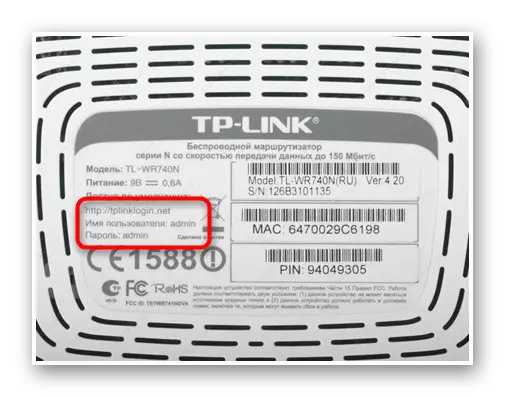

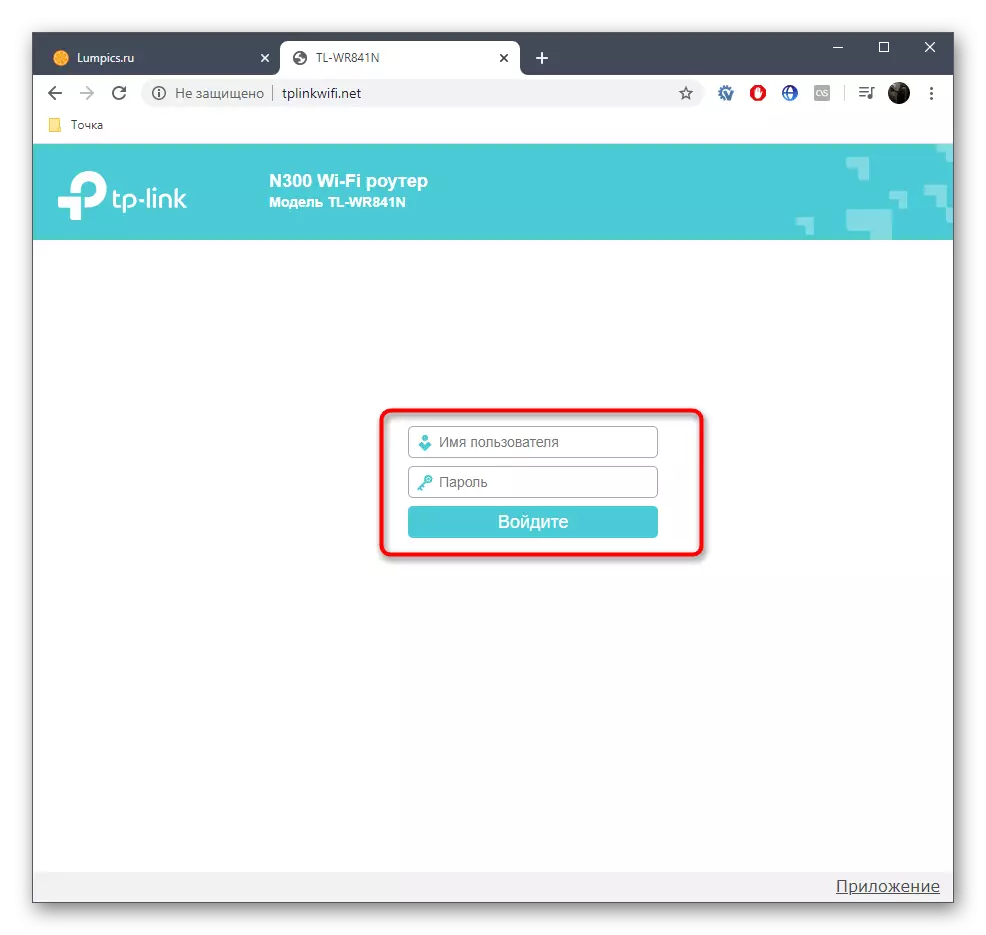
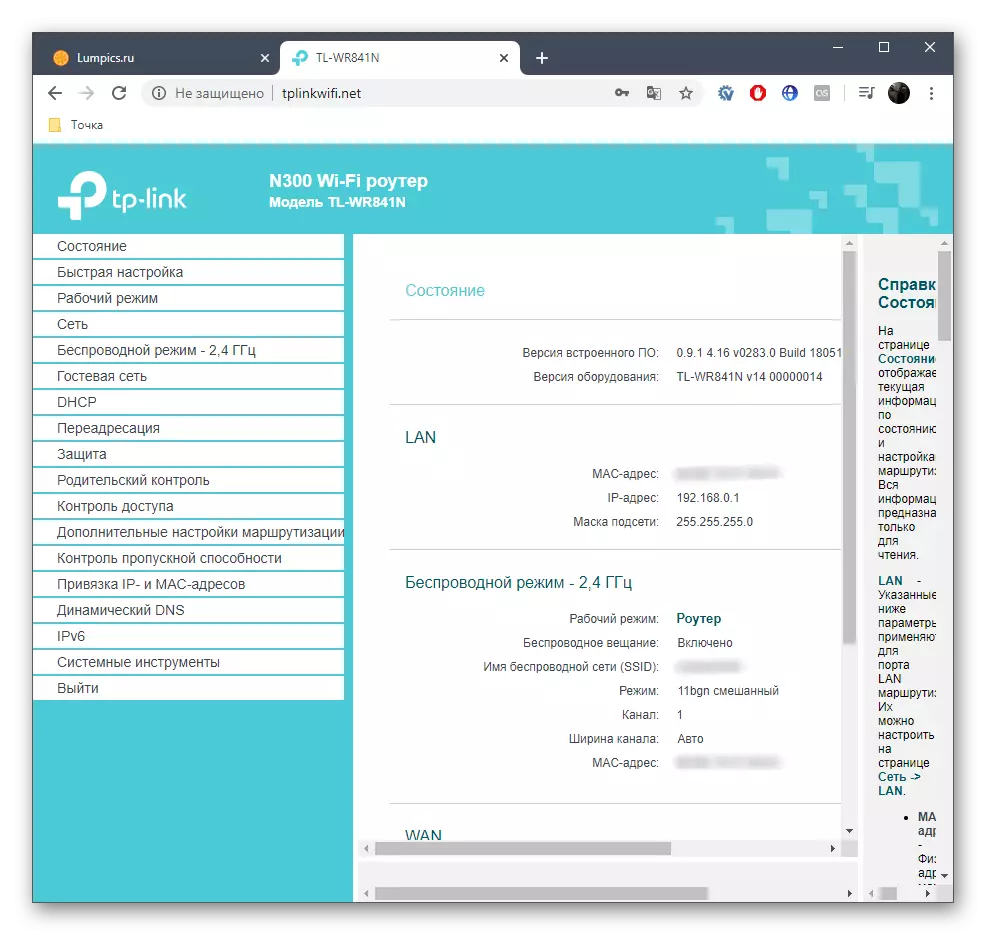
Stap 3: RUGER SETUP
Meestal voert de gebruiker de webinterface van de router binnen om de volledige of gedeeltelijke configuratie te voltooien. Op onze site zijn er speciale instructies die elke instellingsstap uitleggen en sneller en gemakkelijker toestaan om met deze taak om te gaan. Volg de onderstaande link om het principe van het bewerken van de parameters te bewerken met behulp van het voorbeeld van een van de meest populaire apparatuurmodellen van TP-LINK

Lees meer: TP-LINK TL-WR841N ROUTER SETUP
Mogelijke problemen oplossen
Aan het einde willen we aandacht besteden aan de problemen die zijn gekoppeld aan de invoer in de routerinstellingen. Meestal worden ze veroorzaakt door het gebrek aan verbinding of onjuiste initiële configuratie, wanneer de gebruiker de invoergegevens of andere problemen vergeet. In een ander artikel worden alle mogelijke oorzaken van dergelijke moeilijkheden in detail beschreven. We raden u aan u zich hiermee vertrouwd te maken als de bovenstaande stappen niet normaal inloggen in het internetcentrum.
Zie ook: het probleem oplossen met de ingang van de routerconfiguratie
Nu weet u dat de toegang tot het Internet Center van elk model van de router van TP-Link niet veel tijd zal nemen en eventuele fouten vrij zelden verschijnen. Het blijft alleen om de overige instructies te volgen om met deze operatie om te gaan.
